مواقع لإنشاء مقاطع الفيديو
 |
| مواقع لإنشاء مقاطع الفيديو |
تحرير الفيديو هو شكل فني حقيقي. تعد إضافة المؤثرات الخاصة وتعديل تسلسل التصوير وربط المسار الصوتي الصحيح بالأفلام عملية معقدة ، ولكنها أيضًا جذابة للغاية ورائعة. باختصار ، مع مونتاج الفيديو الصحيح ، يمكن حتى أن يصبح التصوير الكلاسيكي للعطلات المصنوع من الهاتف الذكي فيديو مثيرًا لعرضه على الأصدقاء أو الأقارب أو حتى المتابعين على الشبكات الاجتماعية دون التعرض لخطر التثاؤب المحرج.
ومع ذلك ، يمكن أن تكون برامج تحرير الفيديو الشائعة باهظة الثمن من الناحية الاقتصادية وغالبًا ما تتطلب متطلبات أجهزة عالية جدًا ، فضلاً عن مهارات تقنية بمستوى معين. لذا ، من خلال هذا الدليل ، أود التحدث إليك عن بعض المواقع لإنشاء مقاطع فيديو تتيح لك ، دون تثبيت أي برنامج على جهاز الكمبيوتر الخاص بك ، وقبل كل شيء ، دون الحاجة إلى مهارات تقنية متقدمة ، إنشاء مقاطع فيديو جميلة مباشرةً من المتصفح (غالبًا في دون أي تكلفة).
لا يبدو جيدا جدا ليكون صحيحا؟ استمر في قراءة هذا المقال ، فأنا على استعداد لأريكم ، في الواقع ، أفضل المواقع لإنشاء مقاطع فيديو بالصور والموسيقى مجانًا . اجعل نفسك مرتاحًا ، واستمر في الفقرات التالية ، وفي غضون ذلك ، أوصي بالفعل بنقل مقاطع الفيديو الخاصة بك من هاتفك إلى جهاز الكمبيوتر الخاص بك ، بعد قراءة هذا الدليل ، سترغب على الفور في إنشاء فيلم لرحلتك الأخيرة تقريبًا في على قدم المساواة مع أفلام هوليوود عالية الجودة.
مواقع لإنشاء مقاطع الفيديو مجانًا
سواء كنت محترفًا أو مبتدئًا ترغب في الحصول على بعض الممارسة قبل الدخول في شراء برنامج معين ، فإليك تلك التي ، في رأيي المتواضع ، هي بعض من أفضل المواقع لإنشاء مقاطع فيديو مجانية عبر الإنترنت .
Fastreel
الموقع الأول الذي أرغب في ترشيحه هو Fastreel ، وهو أحد أسهل الأدوات عبر الإنترنت التي يمكن استخدامها لكل من محرر الفيديو مع القص والتحرير وإضافة الترجمة وتغيير السرعة وإضافة الموسيقى ولكن أيضًا لوجود المئات من الأدوات الجاهزة للاستخدام قوالب للاستخدامات المختلفة: العروض التقديمية وحفلات الزفاف وموضوعات مدونة الفيديو وما إلى ذلك.
يمكن استخدام Fastreel مجانًا مع تقييد تصدير الفيديو بجودة 480 بكسل وبعلامة مائية متراكبة ، أو عن طريق الاشتراك في خطة اشتراك بتكلفة 7.95 يورو لكل مقطع فيديو أو بتكلفة 14.95 يورو / شهر للتصدير . غير محدود بدقة عالية كاملة (1080 بكسل) بدون علامة مائية و 30 يومًا من التخزين السحابي.
أول شيء يجب القيام به ، بعد تسجيل الدخول إلى الموقع الرسمي ، هو النقر فوق الزر تحميل الملفات . هنا يمكنك اختيار ما إذا كنت تريد تحميل مقاطع الفيديو من جهازك أو من النظامين الأساسيين السحابيين Google Drive أو Dropbox . بدلاً من ذلك ، يمكنك تحميل ملف مباشرة من هاتفك الذكي عن طريق تأطير رمز الاستجابة السريعة على الشاشة. من الممكن تحميل مقطع فيديو واحد أو أكثر ، يصل إجماليه إلى 500 ميجابايت ، بتنسيق .MP4 و .MOV و .MKV و .AVI و .WMV أو حتى صور بتنسيق .JPEG و .PNG .
بعد عملية تحميل الفيديو على المنصة ، ستظهر شاشة المحرر من جميع النواحي المشابهة لتلك الخاصة بالبرامج الأكثر اعتمادًا واحترافية. في النافذة في المنتصف ، سترى معاينة الفيديو بينما ستجد في الجزء السفلي الجدول الزمني ، أي الجدول الزمني الدقيق للصور ومقاطع الفيديو والأصوات والمؤثرات الخاصة وما إلى ذلك.
من خلال الضغط على زر الترس في الأعلى ، يمكنك تحديد حجم المشروع ، ثم بالنقر فوق المقطع الموجود في الأسفل يمكنك تحديد ما إذا كنت تريد قص الفيديو باستخدام الزر Split scissor في نقطة معينة (يتم تحديده بالمؤشر البرتقالي ). يمكن حذف الجزء المقطوع من الفيديو نهائيًا أو حتى نقله ، عن طريق السحب ، إلى نقطة أخرى في المخطط الزمني وبالتالي في الفيلم.
من خلال النقر فوق إضافة ملف ، سيكون من الممكن إضافة ملف آخر إلى المخطط الزمني ، والذي يمكن أيضًا تثبيته على المقطع السابق من خلال انتقال الفيديو. لإضافة التأثير الخاص ، اضغط على الزر + بين مقطع وآخر واختر الانتقال من بين العديد الجاهزة للاستخدام. ستتمكن من رؤية النتيجة التي تم الحصول عليها في شاشة المعاينة في المنتصف بالنقر فوق الزر ▶ الموجود على اليسار.
في نهاية إنشاء الفيديو الخاص بك ، إذا كنت راضيًا عن النتيجة ، يمكنك تصدير الفيديو بالكامل بالنقر فوق الزر تصدير في الجزء العلوي واختيار ، إذا لم تكن مشتركًا في أي خطة اشتراك ، العنصر تصدير الفيديو الخاص بك في SD (480p) مجانًا مع وجود علامة مائية في الأسفل. قم بالتسجيل في الموقع عبر بريدك الإلكتروني ، واضغط على زر الحصول على رمز ، وأدخل رمز التأكيد المستلم في البريد الإلكتروني ، ويمكنك تصدير الفيديو الخاص بك مجانًا بالنقر فوق الزر " تصدير مع علامة مائية " أو عن طريق إزالة العلامة المائية بتكلفة 1 يورو .
بدلاً من ذلك ، يمكنك أيضًا التسجيل باستخدام بيانات اعتماد Google الخاصة بك . بمجرد اكتمال عملية التصدير ، ستتلقى بريدًا إلكترونيًا يحتوي على رابط يمكنك من خلاله تنزيل الفيديو في غضون 24 ساعة. بدلاً من ذلك ، انقر فوق الزر تنزيل لتنزيل الفيديو الذي تم إنشاؤه حديثًا.
الطريقة الثانية لإنشاء مقطع فيديو عبر Fastreel هي استخدام أحد القوالب الجاهزة للاستخدام. للقيام بذلك ، في الصفحة الرئيسية للموقع ، انقر على زر القوالب في أعلى اليمين واختر المفضلة لديك من الفئات المقترحة. كل قالب قابل للتخصيص في كل جانب ، من إدخال الكتابات والعناوين إلى إضافة الموسيقى ، فضلا عن إمكانية إضافة الفيديو أو الصور الخاصة بك داخل النموذج.
في نهاية إنشاء الفيديو ، بالنقر فوق الزر " تصدير " ، يمكنك إعادة تسمية مقطع الفيديو الخاص بك ، والضغط على الزر " تنزيل " ، وتنزيله على جهاز الكمبيوتر الخاص بك. بدلاً من ذلك ، يمكنك تحميل الفيديو الخاص بك مباشرةً إلى YouTube بالنقر فوق الزر الموجود على اليمين وإدخال بيانات اعتماد Google الخاصة بك.
Animoto
Animoto عبارة عن منصة عبر الإنترنت لتحرير مقاطع الفيديو وإنشاء صور مجمعة بين الأفلام ومقاطع الرسوم المتحركة والعروض التقديمية ومحتوى الوسائط الاجتماعية القابل للتخصيص بدرجة كبيرة بفضل مكتبة الوسائط المتعددة الكبيرة المضمنة. من الممكن استخدام Animoto مجانًا مع تصدير الفيديو بجودة 720p مع علامة مائية متراكبة وتعطيل التنزيل ، وإلا من خلال خطط الاشتراك بتكلفة 14 يورو شهريًا و 28 يورو شهريًا و 69 يورو شهريًا ، سيكون ذلك ممكنًا للحصول على إمكانية الوصول ، وفقًا للخطة المختارة ، إلى العديد من المقطوعات الموسيقية والصور والخطوط لإضافتها إلى الفيديو الخاص بك. بالإضافة إلى إمكانية تنزيل الفيلم الذي تم إنشاؤه على جهاز الكمبيوتر الخاص بك.
لاستخدام Animoto ، تتمثل الخطوة الأولى في الاتصال بالصفحة الرئيسية للخدمة وتسجيل حسابك: للقيام بذلك ، انقر فوق الزر Sign Up Free في أعلى اليمين واملأ النموذج الذي يظهر بالبريد الإلكتروني وكلمة المرور ، اقبل شروط الخدمة وسياسة الخصوصية وانقر أخيرًا على إنشاء حساب . بدلاً من ذلك ، يمكنك التسجيل باستخدام حساب Facebook ، بالضغط على الزر المناسب وتقديم بيانات تسجيل الدخول.
بعد ذلك ، أقترح عليك اختيار قالب من تلك المتوفرة على Animoto ، لبدء مشروعك. بمجرد اختيارك للقالب ، من خلال النقر على زر اختيار القالب ، من خلال نافذة التحميل ، يمكنك تحميل الصور أو مقاطع الفيديو الخاصة بك. بمجرد اكتمال عملية التحميل ، ستكون جاهزًا لتخصيص فيلمك وإنشائه.
تبدو شاشة المحرر مشابهة لبرامج تحرير الفيديو الأخرى ، في المنتصف سترى معاينة الفيلم بينما في الجزء السفلي ستجد الجدول الزمني لوضع مقاطع الفيديو (جديدة أو مقصوصة) وإضافة نص وانتقالات. بمجرد سحب مقطع الفيديو الخاص بك إلى المخطط الزمني أدناه ، أولاً وقبل كل شيء ، يمكنك تحديد ما إذا كنت تريد تحديد سمة رسومية ، أي مجموعة الألوان والخطوط والأنماط لتخصيص الفيديو الخاص بك ، للقيام بذلك ، انقر فوق الزر Design Pencil في أعلى وحدد الموضوع الذي تفضله.
من خلال النقر ، بدلاً من ذلك ، على زر الصوت ، يمكنك الوصول إلى قاعدة بيانات بها مئات الأغاني الجاهزة للاستخدام لإضافتها إلى أفلامك ، والنقر فوق الزر + بجوار عنوان الأغنية لإضافتها إلى المخطط الزمني. بالضغط على زر النسبة بدلاً من ذلك ، يمكنك اختيار جانب المشروع ، سواء كان أفقيًا أو رأسيًا أو مربعًا ، وبالتالي فهو مناسب لوسائل التواصل الاجتماعي.
لإضافة تراكب نص إلى الفيديو الخاص بك ، ما عليك سوى النقر فوق الزر T Add text ، من القائمة الموجودة على اليسار يمكنك اختيار ما إذا كنت تريد إضافة عنوان أو ترجمة.
من بين أفضل أدوات Animoto ، هناك إمكانية أن تكون قادرًا على تغيير ترتيب الإطار ، باستخدام زر Layout ، في الواقع ، يمكنك حتى تقسيم الفيلم إلى إطارات متعددة واختيار الوسائط التي تريد إضافتها في كل جزء من الفيديو . لذلك سيكون من الممكن إنشاء اتجاه حقيقي للفيديو الخاص بك!
عند اكتمال التغييرات ، بعد مشاهدة الفيديو عبر زر التشغيل ، يمكنك تصديره ، في حالة وجود حساب مجاني ، سيتم التصدير عبر رابط لتتم مشاركته على الشبكات الاجتماعية أو لعرضه في المتصفح. للقيام بذلك ، انقر فوق الزر " تصدير " في الجزء العلوي الأيمن ثم على " نسخ الرابط " ، سيظهر رابط الفيديو في النافذة الرئيسية بينما في العمود الأيسر ، ستصل تلقائيًا إلى المشاركة على الشبكات الاجتماعية المفضلة لديك ، عن طريق إدخال بيانات اعتماد تسجيل الدخول للترخيص للنشر.
يتوفر Animoto أيضًا كتطبيق لنظام iOS ، حيث يمكنك من خلاله إنشاء مقاطع الفيديو الخاصة بك وتحريرها ليتم تحميلها بسرعة على الشبكات الاجتماعية.
Flixpress
Flixpress عبارة عن منصة عبر الإنترنت لإنشاء مقاطع فيديو قوية حقًا وقابلة للتخصيص في كل وظيفة. سيكون لديك الكثير من الأدوات والمؤثرات الخاصة لإضافتها إلى الفيلم الخاص بك لمنحه المظهر الأكثر احترافًا ، بالإضافة إلى القدرة على تحميل الصور ضمن القوالب المتاحة والجاهزة للاستخدام. يمكن استخدام Flixpress مجانًا مع بعض القيود ، مثل تصدير مقاطع فيديو .9.99 دولارًا في الشهر، أو عن طريق الاشتراك في إحدى خطط الاشتراك الثلاثة بتكلفة15 نموذجًا متاحًاوعدد محدود منمع علامة مائيةبجودة أو 79.99 دولار / شهرمع القدرة على تصدير مقاطع الفيديو بجودة 1080 بكسل ، والوصول إلى عدد أكبر من القوالب وطول أطول لمقاطع الفيديو المراد إنتاجها.
لاستخدام Flixpress ، تحتاج إلى التسجيل مجانًا ، انتقل إلى موقعه الرسمي وانقر على زر التسجيل في أعلى اليمين. أدخل اسم المستخدم ، واسمك ، ولقبك ، وعنوان بريدك الإلكتروني وكلمة مرور ، واقبل الشروط ، وانقر فوق أنا لست روبوتًا مضادًا للبريد العشوائي ، وأخيراً على زر التسجيل . في الصفحة التالية ، انقر فوق Get Free Plan لبدء إنشاء الفيديو الخاص بك.
أول شيء يجب القيام به ، لبدء إنشاء مقاطع فيديو باستخدام Flixpress ، هو تحديد قالب من تلك المتوفرة على الموقع ، وللقيام بذلك ، انقر فوق القوالب المؤتمتة في الأعلى ، واختر قالبك المفضل وانقر فوق Customize Now لبدء تخصيص الفيديو .
اعتمادًا على نوع النموذج ، يمكنك تخصيصه عن طريق إضافة صور أو مقاطع فيديو أو عناوين وكتابات. للقيام بذلك ، انقر ، باتباع الإرشادات التي تظهر على الشاشة ، على الزر " تحميل صورة " ، على سبيل المثال لتحميل صورتك الخاصة ، أو فوق " إضافة صوت " لتحميل ملف صوتي. قم بتخصيص النص في حقلي العنوان والنص المناسبين ، وأخيراً ، انقر فوق إنشاء معاينة لعرض النتيجة التي تم الحصول عليها.
بمجرد أن تتم معالجة معاينة الفيديو ، ستتلقى رسالة بريد إلكتروني ، أو يمكنك بدلاً من ذلك النقر فوق الزر "حسابي" في الجزء العلوي وتحديد معايناتي لمعاينة الفيديو الذي قمت بإنشائه (أو حتى تلك التي تم إنشاؤها مسبقًا). إذا كنت راضيًا عن النتيجة ، يمكنك النقر فوق "تقديم الطلب ": بعد بضع لحظات ، بالنقر فوق "طلباتي" ، لا يزال في قسم "حسابي" ، بالضغط على الزر " تنزيل ومشاركة" ، يمكنك تنزيل الفيديو الذي تم إنشاؤه للتو.
يعد Flixpress مثاليًا إذا كنت ترغب في إنشاء مقاطع فيديو عرض تقديمي قصير ، ربما لأغراض الدعاية لنشرها على الشبكات الاجتماعية. في الواقع ، سيكون من الممكن إنشاء مقاطع فيديو ، بدون أي مهارات سابقة في صانعي الفيديو ، بعناصر ثلاثية الأبعاد أو تسلسلات مع ممثلين حقيقيين بفضل القوالب العديدة الجاهزة للاستخدام.
مواقع أخرى لإنشاء مقاطع فيديو مجانًا
هل لم يقنعك أي من المواقع التي اقترحتها لإنشاء مقاطع فيديو مجانية ؟ ثم لدي بعض البدائل الصالحة على حد سواء للإشارة أدناه.
- Magisto - منصة عبر الإنترنت لتحرير الفيديو بناءً على قوالب جاهزة للاستخدام. النقطة القوية هي الذكاء الاصطناعي للمحرر القادر على أتمتة كل عملية إنشاء فيديو دون أدنى جهد. في غضون دقائق قليلة سيكون لديك فيلم رائع لمشاركته أينما تريد. لدى Magisto أيضًا تطبيق لنظامي التشغيل Android و iOS / iPadOS .
- Video Candy - إن إنشاء مقاطع فيديو باستخدام Video Candy هو لعب الأطفال ، والواجهة ، في الواقع ، بسيطة للغاية ولكنها في نفس الوقت سهلة الاستخدام وخفيفة. يمكنك قص ودمج مقاطع الفيديو الخاصة بك ، وتغيير حجمها ، وإضافة الموسيقى ، وتغيير السرعة ، وإنشاء حلقات فيديو ، كل ذلك بسرعة كبيرة. Video Candy مجاني تمامًا ولا يتطلب حتى التسجيل. يمكنك استيراد مقاطع فيديو تصل سعتها إلى 2 جيجابايت وتصديرها بدون علامات مائية.
- ClipChamp - بالتأكيد أحد أفضل المواقع لإنشاء مقاطع فيديو ، وبفضله يمكنك مجانًا تحرير وإنشاء مقاطع الفيديو الخاصة بك مباشرة في المتصفح. يحتوي ClipChamp على جميع الأدوات الأساسية التي ستحتاجها لتحرير الفيديو الخاص بك: تصحيح الألوان ، وإزالة الخلفية ، وتغيير السرعة ، والفلاتر ، والانتقالات ، بالإضافة إلى القدرة على تسجيل شاشة الكمبيوتر أو التسجيل مباشرة من كاميرا الويب ، حتى تتمكن من إنشاء فيديو داخل بيئة واحدة ، دون استيراد ملفات من أجهزة إضافية. أخيرًا ، تعد وظيفة التعليق الصوتي مفيدة لتسجيل التعليقات الصوتية لإضافتها كمرافقة لأفلامك. يتميز ClipChamp أيضًا بتطبيق Clipchamp Lite ، وهو تطبيق iOSلتسجيل وإضافة التسميات التوضيحية وتحرير مقاطع الفيديو الخاصة بك مباشرة من هاتفك الذكي.
تعرف على المزيد :-


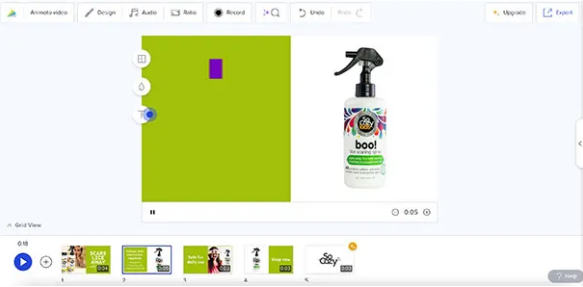

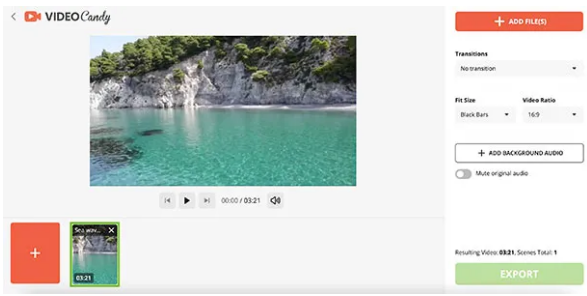
تعليقات
إرسال تعليق